| TIPS-2 | |
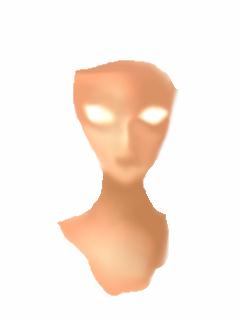 |
鼻の部分に「照度」ブラシで光を入れたあと、「ぼかし指」を使って、顔の形を大雑把に作っています。 ・・・なんか、絵を描くというよりは、粘土細工でもしている気分だな(^_^;)。 |
|---|---|
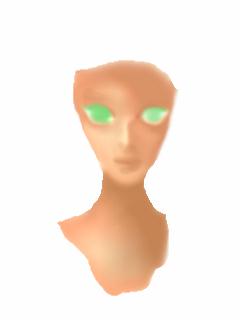 |
ここで、瞳を軽く入れてみる。・・・いや、別に今入れなくてもいいんだけど(^_^;)、目線が定まった方が、私にとっては描きやすいので。 「透明水彩ペン」を使って、この辺は目安程度に。 並行して、鼻や口元なども、「ぼかし指」を使って少しずつ整えていってます。 |
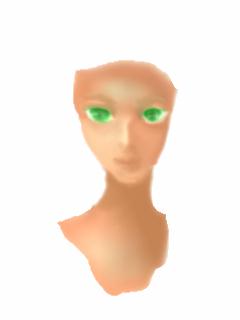 |
上の続きです。黒の「透明水彩ペン」で、瞳(黒目部分)を入れてみました。圧力はやはり20程度。 同時に、「照度」ブラシを使って、軽く光も入れています。また、細いペン先を使って、白目部分を抜いていくことで、瞳の形を整えていきます。
ここで、一度マスクを捨てて、顔の輪郭を調整しています。 ※マスクの消去はやり直しが出来ません。必要なら、マスクブックに残しておくといいかも。マスクブックは、ツールバーの小さなアイコンから呼び出せますので、残す場合は「記録」をクリックしてください。マスクブックに残してあるマスクは、「置換」をクリックすることでキャンバスに戻せます。 |
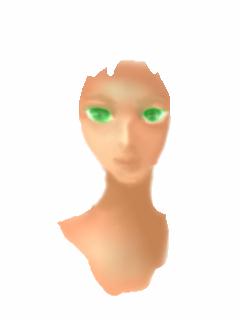 |
消しゴムを使って、額(ひたい)の辺りを調整。これから髪の毛に移るので、髪を乗せやすいように形を整えています。
大雑把に形が整ったら、ここで再びマスクを作ります。
※選択ツールの「マジックワンド」や「投げ縄ツール」を利用してマスクを設定する方法は、覚えておくとかなり重宝します。このあとも頻繁に使いますので、できれば覚えておいて下さいね。 |
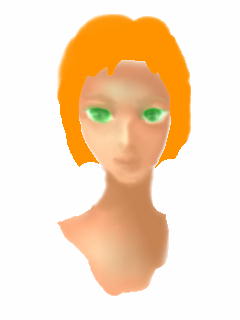 |
エアブラシで、ざっと塗ったところ。最終的には金髪にしたいので、ベースにはこんな色を使っています。 髪の毛のベースが出来たら、また「マジックワンド」を使って背景を選択し、「選択領域をマスクに追加する」を選択します。これで、描き込めるのは、今作った髪の毛の部分だけになったので、重ね塗りする時などにはみ出しを気にする必要がなくなりました。 ・・・・・普段は、髪の毛は別レイヤーに描くんだけど、ちょっと手抜き(^_^;)。 |